深入解析:在 VS Code 中定制 GitHub Copilot Chat 响应
随着 AI 编程助手在开发流程中的广泛应用,越来越多的团队和开发者希望 Copilot Chat 不只是“智能”,更能充分匹配自身的编码规范、技术栈和项目需求。本文将以专业角度,系统梳理如何通过自定义指令(custom instructions)和 prompt 文件,在 VS Code 中最大化发挥 GitHub Copilot Chat 的辅助价值。
AI 响应定制:三大能力与场景解读
GitHub Copilot Chat 在 VS Code 支持三种主要方式来定制 AI 响应:
- 自定义指令(Custom Instructions):为代码生成、评审、提交信息等常见任务设定规范或约束。指令描述“怎么做”,如应优先用何种编程范式、如何命名变量、需关注哪些安全检查等。
- Prompt 文件(Prompt Files):定义可复用的任务模板,比如自动生成组件、执行代码审查等。“指明做什么”,同时可包含部分“怎么做”的说明,并可关联指令文件。
- 自定义聊天模式(Chat Modes):限定聊天环境可访问的工具范围和操作权限,比如只允许 AI 生成实现计划、只处理前端代码等。
这种分层定制不仅提升了开发效率,更有助于在团队协作、代码审查、安全合规等场景下规范化 AI 行为。
应用举例
- 设定统一代码风格、技术栈优先级,避免“野生代码”。
- 针对不同项目或模块(如前端/后端),使用专属指令文件。
- 快速复用常见任务流程,如新建组件、生成测试用例或安全审查清单。
自定义指令:规范 AI 响应,落实团队标准
自定义指令可通过多种方式落地于 VS Code 开发环境中:
主要类型与作用场景
| 指令类型 | 说明 |
|---|---|
.github/copilot-instructions.md | 单一文件全局适用,描述项目通用的代码生成规范、技术选型和开发要求。跨编辑器支持。 |
.instructions.md | 可多文件分布,按 glob 模式对不同文件或目录自动应用,便于细粒度控制和任务专属指令管理。 |
| VS Code 设置 | 直接在用户或工作区设置中填写,适用于代码生成、评审、测试、提交等多种场景,支持引用文件。 |
实战示例:如何编写高质量指令
例1:通用项目代码规范
---
applyTo: "**"
---
# 项目代码规范
## 命名约定
- 组件、接口、类型别名使用 PascalCase
- 变量、函数、方法使用 camelCase
- 私有成员前缀加下划线 \_
- 常量使用 ALL_CAPS
## 错误处理
- 异步操作需包裹 try/catch
- React 组件实现错误边界
- 错误日志需包含上下文信息例2:TypeScript + React 项目专属规范
---
applyTo: "**/*.ts,**/*.tsx"
---
# TypeScript & React 规范
继承[通用规范](./general-coding.instructions.md)。
## TypeScript
- 所有新代码均使用 TypeScript
- 倡导函数式编程
- 数据结构与类型定义首选 interface
- 推崇不可变数据(const/readonly)
- 善用 ?. 和 ?? 操作符
## React
- 全部采用函数组件与 hooks
- 遵循 React hooks 规则(禁止条件钩子)
- 有 children 的组件用 React.FC
- 组件设计单一职责
- 样式采用 CSS modules指令文件结构与自动应用
每个指令文件建议包含:
- YAML 格式头部(Front Matter),如
applyTo控制自动应用范围 - 详细 Markdown 规范内容
- 可引用其他指令文件,便于分层管理和复用
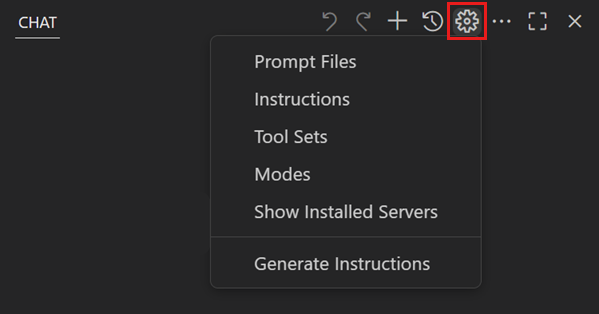
VS Code 支持通过界面或命令面板快捷创建和编辑指令文件,支持本地和用户配置同步。
设置与管理
指令可集中管理于工作区 .github/instructions 文件夹或用户配置文件夹,通过 Settings Sync 可跨设备同步。支持通过设置自动启用或禁用指定文件夹下的指令文件。
"chat.instructionsFilesLocations": {
"src/frontend/instructions": true,
"src/backend/instructions": false
}Prompt 文件:高效复用、任务驱动的 AI 提示工程
Prompt 文件是为常见任务定制的可复用对话模板。其最大优势在于支持结构化元数据、引用自定义指令和变量插值,使 AI 行为更可控、响应更精确。
Prompt 文件结构
- 头部元数据(mode/model/tools/description)
- 主体为 Markdown 格式的详细任务描述
- 支持引用变量、其他 prompt/指令文件,实现模块化和上下文扩展
生成 React 表单组件示例:
---
mode: "agent"
model: GPT-4o
tools: ["githubRepo", "codebase"]
description: "Generate a new React form component"
---
基于 #githubRepo contoso/react-templates 的模板生成新 React 表单组件。
如未指定,需先询问表单名称和字段。
要求:
- 组件基于 [design-system/Form.md](../docs/design-system/Form.md)
- 表单状态管理用 react-hook-form
- 类型定义严格使用 TypeScript
- 优先采用非受控组件
- 使用 yup 进行表单校验,校验逻辑独立文件,校验规则友好、类型安全Prompt 文件的创建与调用
- 可在
.github/prompts文件夹下新建.prompt.md文件 - 可通过菜单、命令面板或直接输入
/prompt-name快速调用 - 支持变量传递(如
/create-react-form: formName=MyForm)
Prompt 文件及指令文件均可通过 VS Code 设置同步跨设备管理,便于团队协作与标准统一。
一体化管理与组织级落地
通过 VS Code 配置项,可灵活集中管理 prompt 文件和指令文件在工作区的生效范围,支持企业级设备统一配置。
"chat.promptFilesLocations": {
".github/prompts": false,
"setup/**/prompts": true
}实用技巧与最佳实践
- 指令力求简洁明确,复杂规范建议拆分多文件按需组合。
- 尽量避免指令间冲突,必要时明确适用范围(如
applyTo)。 - 鼓励在团队内同步与复用指令和 prompt 文件,实现知识积累与协作提效。
- 不建议在指令中引用外部链接,所有规则应明确写入指令内容。
- 通过 prompt 文件结合变量、引用机制,实现个性化、动态化的 AI 交互。
结语
AI 已经成为现代开发流程的得力助手,但“聪明”只是基础——真正高效的 Copilot,需要定制化、工程化的指令与 prompt 体系。通过本文介绍的方法,开发者和团队可以全面掌控 Copilot Chat 的行为与产出,让 AI 更懂你、更懂业务、更懂协作。
如需进一步探索,可参考: